局域网内怎么设置ip地址
- 格式:doc
- 大小:161.00 KB
- 文档页数:6
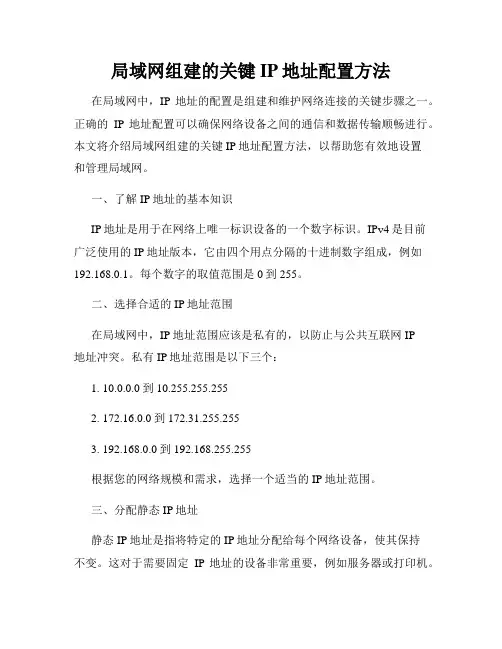
局域网组建的关键IP地址配置方法在局域网中,IP地址的配置是组建和维护网络连接的关键步骤之一。
正确的IP地址配置可以确保网络设备之间的通信和数据传输顺畅进行。
本文将介绍局域网组建的关键IP地址配置方法,以帮助您有效地设置和管理局域网。
一、了解IP地址的基本知识IP地址是用于在网络上唯一标识设备的一个数字标识。
IPv4是目前广泛使用的IP地址版本,它由四个用点分隔的十进制数字组成,例如192.168.0.1。
每个数字的取值范围是0到255。
二、选择合适的IP地址范围在局域网中,IP地址范围应该是私有的,以防止与公共互联网IP地址冲突。
私有IP地址范围是以下三个:1. 10.0.0.0到10.255.255.2552. 172.16.0.0到172.31.255.2553. 192.168.0.0到192.168.255.255根据您的网络规模和需求,选择一个适当的IP地址范围。
三、分配静态IP地址静态IP地址是指将特定的IP地址分配给每个网络设备,使其保持不变。
这对于需要固定IP地址的设备非常重要,例如服务器或打印机。
在局域网中,您可以通过以下步骤为设备分配静态IP地址:1. 打开设备的网络设置界面。
2. 找到IP地址设置选项。
3. 输入设备的IP地址、子网掩码和网关。
子网掩码通常是255.255.255.0,而网关通常是您网络设备的IP地址。
4. 保存设置并重启设备。
通过为设备分配静态IP地址,可以使设备在网络中始终具有相同的IP地址,从而方便管理和通信。
四、使用动态主机配置协议(DHCP)在局域网中,动态主机配置协议(DHCP)是一种自动分配IP地址的方法。
使用DHCP,您可以设置一个DHCP服务器,它将自动为连接到网络的设备分配IP地址。
以下是使用DHCP为设备分配IP地址的步骤:1. 设置DHCP服务器。
2. 打开设备的网络设置界面。
3. 找到IP地址设置选项,将其设置为自动获取IP地址。
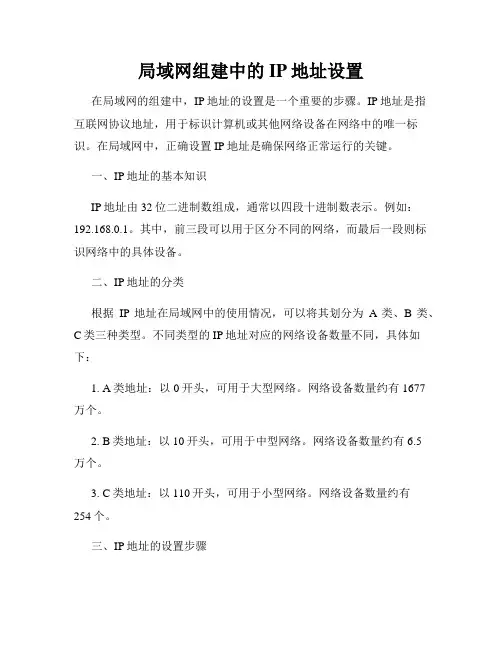
局域网组建中的IP地址设置在局域网的组建中,IP地址的设置是一个重要的步骤。
IP地址是指互联网协议地址,用于标识计算机或其他网络设备在网络中的唯一标识。
在局域网中,正确设置IP地址是确保网络正常运行的关键。
一、IP地址的基本知识IP地址由32位二进制数组成,通常以四段十进制数表示。
例如:192.168.0.1。
其中,前三段可以用于区分不同的网络,而最后一段则标识网络中的具体设备。
二、IP地址的分类根据IP地址在局域网中的使用情况,可以将其划分为A类、B类、C类三种类型。
不同类型的IP地址对应的网络设备数量不同,具体如下:1. A类地址:以0开头,可用于大型网络。
网络设备数量约有1677万个。
2. B类地址:以10开头,可用于中型网络。
网络设备数量约有6.5万个。
3. C类地址:以110开头,可用于小型网络。
网络设备数量约有254个。
三、IP地址的设置步骤在局域网组建中,正确地设置IP地址是确保网络设备能够互相通信的关键。
以下是IP地址设置的一般步骤:1. 确定网络规模及需求:根据局域网的规模和需要连接的设备数量,选择合适的IP地址类别。
2. 了解网络设备:对于每个设备,需要了解其IP地址、子网掩码和默认网关等信息。
3. 分配IP地址:根据设备数量和网络规模,为每个设备分配唯一的IP地址。
4. 配置网络设备:通过配置路由器、交换机等网络设备,使其能够正确识别和转发IP地址。
5. 网络测试:在完成IP地址设置后,进行网络测试以确保设备能够互相通信。
四、常见问题及解决方案1. IP地址冲突:当两个设备使用相同的IP地址时,会导致网络通信故障。
解决方法是检查并修改重复的IP地址。
2. 子网掩码错误:子网掩码用于划分网络中的主机和子网,设置错误会导致设备无法正确通信。
解决方法是检查并修改正确的子网掩码。
3. 默认网关设置错误:默认网关用于在不同网络之间进行数据转发,设置错误会导致网络设备无法访问其他网络。
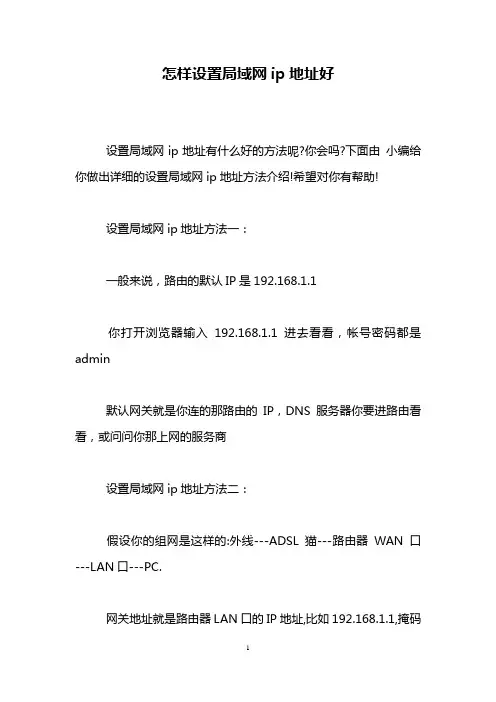
怎样设置局域网ip地址好设置局域网ip地址有什么好的方法呢?你会吗?下面由小编给你做出详细的设置局域网ip地址方法介绍!希望对你有帮助!设置局域网ip地址方法一:一般来说,路由的默认IP是192.168.1.1你打开浏览器输入192.168.1.1进去看看,帐号密码都是admin默认网关就是你连的那路由的IP,DNS服务器你要进路由看看,或问问你那上网的服务商设置局域网ip地址方法二:假设你的组网是这样的:外线---ADSL猫---路由器WAN口---LAN口---PC.网关地址就是路由器LAN口的IP地址,比如192.168.1.1,掩码255.255.255.0.本地连接的地址就是与路由器的LAN口同一网段的地址,比如192.168.1.2,掩码255.255.255.0.DNS服务器的地址由ISP提供给你,或找一个你连接比较快的DNS地址,比如202.96.64.68.DNS是独立于你的局域网的,与你的IP 地址无关.内网IP在上外网的时候由路由器按照一定的规则做地址转换,转换成外网IP后才可以打开网页或游戏等.设置局域网ip地址方法三:我们的机器的子网掩码,一般都为255.255.255.01.子网掩码的概念子网掩码是一个32位地址,用于屏蔽IP地址的一部分以区别网络标识和主机标识,并说明该IP地址是在局域网上,还是在远程网上。
2.确定子网掩码数用于子网掩码的位数决定于可能的子网数目和每个子网的主机数目。
在定义子网掩码前,必须弄清楚本来使用的子网数和主机数目。
定义子网掩码的步骤为:A、确定哪些组地址归我们使用。
比如我们申请到的网络号为“210.73.a.b”,该网络地址为c类IP地址,网络标识为“210.73”,主机标识为“a.b”。
B、根据我们现在所需的子网数以及将来可能扩充到的子网数,用宿主机的一些位来定义子网掩码。
比如我们现在需要12个子网,将来可能需要16个。
用第三个字节的前四位确定子网掩码。
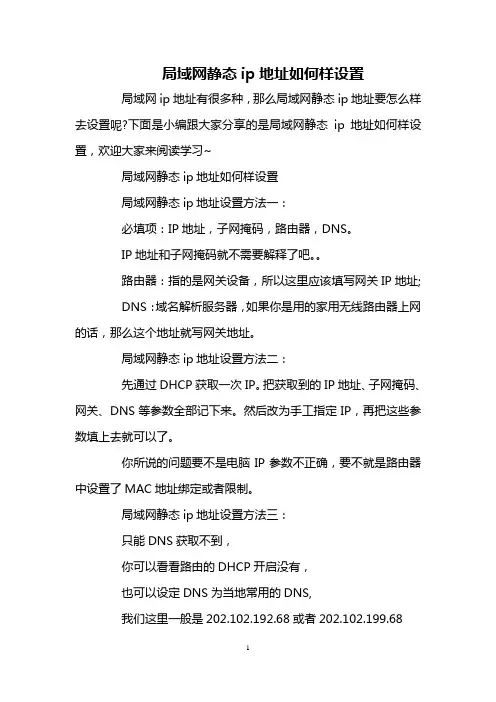
局域网静态ip地址如何样设置局域网ip地址有很多种,那么局域网静态ip地址要怎么样去设置呢?下面是小编跟大家分享的是局域网静态ip地址如何样设置,欢迎大家来阅读学习~局域网静态ip地址如何样设置局域网静态ip地址设置方法一:必填项:IP地址,子网掩码,路由器,DNS。
IP地址和子网掩码就不需要解释了吧。
路由器:指的是网关设备,所以这里应该填写网关IP地址;DNS:域名解析服务器,如果你是用的家用无线路由器上网的话,那么这个地址就写网关地址。
局域网静态ip地址设置方法二:先通过DHCP获取一次IP。
把获取到的IP地址、子网掩码、网关、DNS等参数全部记下来。
然后改为手工指定IP,再把这些参数填上去就可以了。
你所说的问题要不是电脑IP参数不正确,要不就是路由器中设置了MAC地址绑定或者限制。
局域网静态ip地址设置方法三:只能DNS获取不到,你可以看看路由的DHCP开启没有,也可以设定DNS为当地常用的DNS,我们这里一般是202.102.192.68或者202.102.199.68局域网静态ip地址设置方法四:解决方案有两个:1、在路由器中设置DHCP动态IP,再将所有电脑设置为自动获取IP地址,可以一劳永逸解决这个问题,并且在新加入机器时也不会出现冲突问题。
2、找网络管理员,要一个新的IP地址重新设置你的电脑。
相关阅读:静态ip地址介绍静态分配IP地址是指给每一台计算机都分配一个固定的IP 地址,优点是便于管理,静态IP地址特别是在根据IP地址限制网络流量的局域网中,以固定的IP地址或IP地址分组产生的流量为依据管理,可以免除在按用户方式计费时用户每次上网都必须进行的身份认证的繁琐过程,同时也避免了用户经常忘记密码的尴尬。
静态分配IP地址的弱点是合法用户分配的地址可能被非法盗用,不仅对网络的正常使用造成影响,同时由于被盗用的地址往往具有较高的权限,因而也容易给合法用户造成损失和潜在的安全隐患。
解决这种问题的常用方法有以下两种。
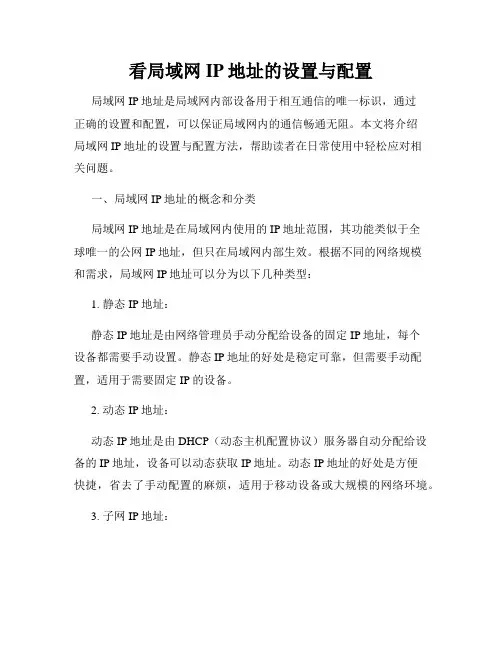
看局域网IP地址的设置与配置局域网IP地址是局域网内部设备用于相互通信的唯一标识,通过正确的设置和配置,可以保证局域网内的通信畅通无阻。
本文将介绍局域网IP地址的设置与配置方法,帮助读者在日常使用中轻松应对相关问题。
一、局域网IP地址的概念和分类局域网IP地址是在局域网内使用的IP地址范围,其功能类似于全球唯一的公网IP地址,但只在局域网内部生效。
根据不同的网络规模和需求,局域网IP地址可以分为以下几种类型:1. 静态IP地址:静态IP地址是由网络管理员手动分配给设备的固定IP地址,每个设备都需要手动设置。
静态IP地址的好处是稳定可靠,但需要手动配置,适用于需要固定IP的设备。
2. 动态IP地址:动态IP地址是由DHCP(动态主机配置协议)服务器自动分配给设备的IP地址,设备可以动态获取IP地址。
动态IP地址的好处是方便快捷,省去了手动配置的麻烦,适用于移动设备或大规模的网络环境。
3. 子网IP地址:子网IP地址是在局域网内划分子网时使用的IP地址范围,它可以进一步将局域网划分为多个小的网络,以实现更好的管理和资源分配。
子网IP地址常用于大型企业或学校内部网络。
二、局域网IP地址的设置方法局域网IP地址的设置可以通过以下步骤进行:1. 确定网络规模和需求:在设置局域网IP地址之前,首先要明确网络的规模和需求。
如果网络规模较小,可以选择静态IP地址;如果网络规模较大或需要灵活配置,可以选择动态IP地址。
2. 设置路由器或交换机:路由器或交换机是局域网内不可或缺的设备,它们负责连接多台设备并提供网络通信。
通过登录路由器或交换机的管理界面,可以进行IP地址的设置和分配,具体步骤可参考相关设备的说明手册。
3. 设置设备IP地址:根据网络规模和需求,对局域网内的设备进行IP地址的设置。
对于静态IP地址,需要手动为每个设备分配一个固定的IP地址,并确保每个IP地址在局域网内是唯一的。
对于动态IP地址,设备将自动从DHCP服务器获得IP地址。
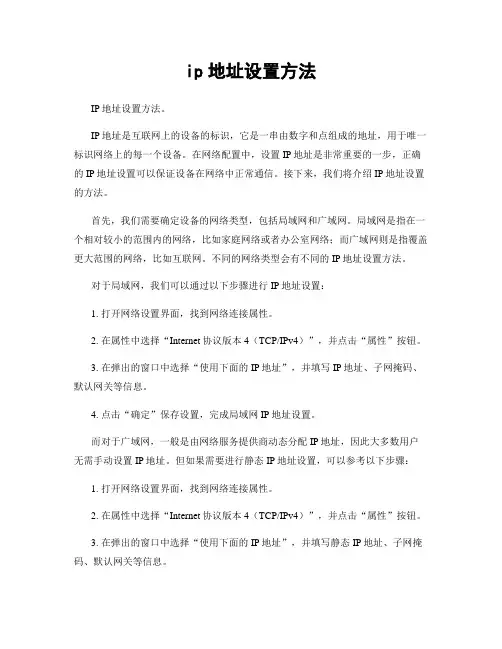
ip地址设置方法IP地址设置方法。
IP地址是互联网上的设备的标识,它是一串由数字和点组成的地址,用于唯一标识网络上的每一个设备。
在网络配置中,设置IP地址是非常重要的一步,正确的IP地址设置可以保证设备在网络中正常通信。
接下来,我们将介绍IP地址设置的方法。
首先,我们需要确定设备的网络类型,包括局域网和广域网。
局域网是指在一个相对较小的范围内的网络,比如家庭网络或者办公室网络;而广域网则是指覆盖更大范围的网络,比如互联网。
不同的网络类型会有不同的IP地址设置方法。
对于局域网,我们可以通过以下步骤进行IP地址设置:1. 打开网络设置界面,找到网络连接属性。
2. 在属性中选择“Internet协议版本4(TCP/IPv4)”,并点击“属性”按钮。
3. 在弹出的窗口中选择“使用下面的IP地址”,并填写IP地址、子网掩码、默认网关等信息。
4. 点击“确定”保存设置,完成局域网IP地址设置。
而对于广域网,一般是由网络服务提供商动态分配IP地址,因此大多数用户无需手动设置IP地址。
但如果需要进行静态IP地址设置,可以参考以下步骤:1. 打开网络设置界面,找到网络连接属性。
2. 在属性中选择“Internet协议版本4(TCP/IPv4)”,并点击“属性”按钮。
3. 在弹出的窗口中选择“使用下面的IP地址”,并填写静态IP地址、子网掩码、默认网关等信息。
4. 点击“确定”保存设置,完成广域网IP地址设置。
在进行IP地址设置时,需要注意以下几点:1. IP地址的选择要避免与其他设备冲突,同一局域网内的设备IP地址不能重复。
2. 子网掩码用于划分网络中的主机和子网,一般情况下使用默认的子网掩码即可。
3. 默认网关是设备与外部网络通信的出口,需要根据网络环境设置正确的默认网关地址。
总的来说,IP地址的设置方法并不复杂,但需要根据具体的网络环境进行调整。
在进行IP地址设置时,需要了解网络类型、IP地址的作用以及相关的网络知识,这样才能更好地完成IP地址设置工作。
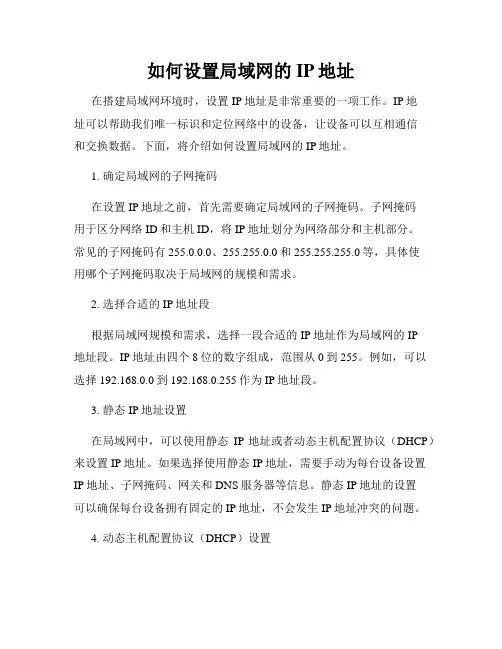
如何设置局域网的IP地址在搭建局域网环境时,设置IP地址是非常重要的一项工作。
IP地址可以帮助我们唯一标识和定位网络中的设备,让设备可以互相通信和交换数据。
下面,将介绍如何设置局域网的IP地址。
1. 确定局域网的子网掩码在设置IP地址之前,首先需要确定局域网的子网掩码。
子网掩码用于区分网络ID和主机ID,将IP地址划分为网络部分和主机部分。
常见的子网掩码有255.0.0.0、255.255.0.0和255.255.255.0等,具体使用哪个子网掩码取决于局域网的规模和需求。
2. 选择合适的IP地址段根据局域网规模和需求,选择一段合适的IP地址作为局域网的IP地址段。
IP地址由四个8位的数字组成,范围从0到255。
例如,可以选择192.168.0.0到192.168.0.255作为IP地址段。
3. 静态IP地址设置在局域网中,可以使用静态IP地址或者动态主机配置协议(DHCP)来设置IP地址。
如果选择使用静态IP地址,需要手动为每台设备设置IP地址、子网掩码、网关和DNS服务器等信息。
静态IP地址的设置可以确保每台设备拥有固定的IP地址,不会发生IP地址冲突的问题。
4. 动态主机配置协议(DHCP)设置如果局域网规模较大或者设备数量较多,使用静态IP地址设置会比较繁琐。
这时可以选择使用动态主机配置协议(DHCP)。
DHCP服务器可以自动为设备分配IP地址、子网掩码、网关和DNS服务器等信息。
只需要在每台设备上将DHCP设置为自动获取IP地址即可。
5. IP地址冲突解决在设置IP地址时,有可能出现IP地址冲突的情况,即两个设备使用了相同的IP地址。
当发现IP地址冲突时,需要手动修改其中一个设备的IP地址,确保每个设备在局域网中拥有唯一的IP地址。
6. 防火墙和安全设置在设置局域网的IP地址时,也需要考虑网络安全。
可以通过防火墙设置和访问控制列表(ACL)等方式,限制特定IP地址或者IP地址段的访问权限,提高局域网的安全性。
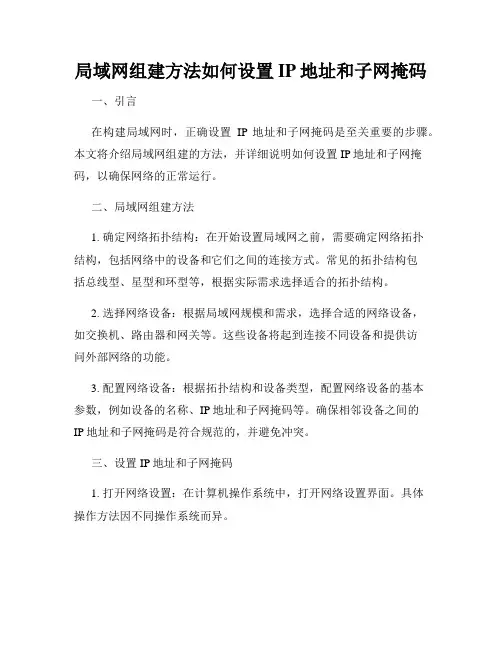
局域网组建方法如何设置IP地址和子网掩码一、引言在构建局域网时,正确设置IP地址和子网掩码是至关重要的步骤。
本文将介绍局域网组建的方法,并详细说明如何设置IP地址和子网掩码,以确保网络的正常运行。
二、局域网组建方法1. 确定网络拓扑结构:在开始设置局域网之前,需要确定网络拓扑结构,包括网络中的设备和它们之间的连接方式。
常见的拓扑结构包括总线型、星型和环型等,根据实际需求选择适合的拓扑结构。
2. 选择网络设备:根据局域网规模和需求,选择合适的网络设备,如交换机、路由器和网关等。
这些设备将起到连接不同设备和提供访问外部网络的功能。
3. 配置网络设备:根据拓扑结构和设备类型,配置网络设备的基本参数,例如设备的名称、IP地址和子网掩码等。
确保相邻设备之间的IP地址和子网掩码是符合规范的,并避免冲突。
三、设置IP地址和子网掩码1. 打开网络设置:在计算机操作系统中,打开网络设置界面。
具体操作方法因不同操作系统而异。
2. 进入网络连接属性:找到局域网连接的属性设置页面,一般可以在网络设置界面的“控制面板”或者“系统设置”中找到。
在属性设置页面中,选择“IP地址”选项。
3. 静态IP地址分配:在IP地址选项中,选择“使用以下IP地址”(或类似选项),然后输入所需的IP地址和子网掩码。
确保IP地址和子网掩码与其他设备相邻的地址不冲突。
4. 子网掩码的作用:子网掩码用于确定局域网中的主机和子网之间的关系。
它通过与IP地址进行逻辑运算,判断主机地址和子网地址。
子网掩码的设置应与局域网的网络规模相匹配,以保证数据在局域网中的传输效率。
5. 确认设置:完成IP地址和子网掩码的输入后,确认设置并保存更改。
系统会重新分配IP地址和子网掩码,并在局域网中生效。
四、总结通过正确设置IP地址和子网掩码,可以确保局域网的正常运行和数据的传输效率。
在设置过程中,需要根据网络规模和需求,确定网络拓扑结构,并选择合适的网络设备。
正确设置IP地址和子网掩码,是保证局域网正常运行的关键步骤。
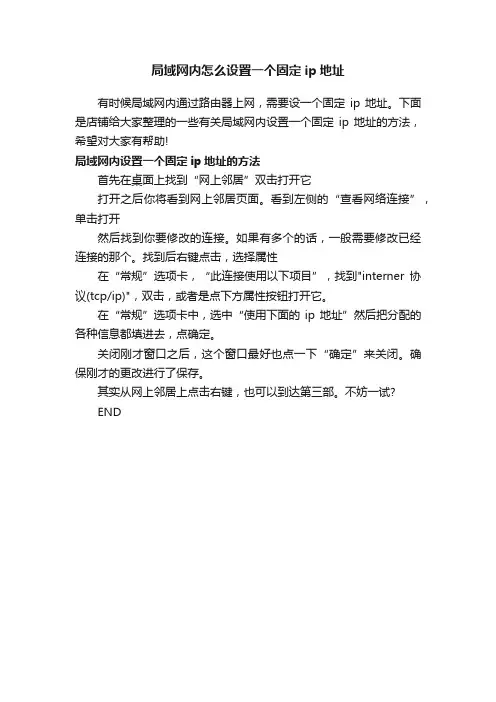
局域网内怎么设置一个固定ip地址
有时候局域网内通过路由器上网,需要设一个固定ip地址。
下面是店铺给大家整理的一些有关局域网内设置一个固定ip地址的方法,希望对大家有帮助!
局域网内设置一个固定ip地址的方法
首先在桌面上找到“网上邻居”双击打开它
打开之后你将看到网上邻居页面。
看到左侧的“查看网络连接”,单击打开
然后找到你要修改的连接。
如果有多个的话,一般需要修改已经连接的那个。
找到后右键点击,选择属性
在“常规”选项卡,“此连接使用以下项目”,找到"interner协议(tcp/ip)",双击,或者是点下方属性按钮打开它。
在“常规”选项卡中,选中“使用下面的ip地址”然后把分配的各种信息都填进去,点确定。
关闭刚才窗口之后,这个窗口最好也点一下“确定”来关闭。
确保刚才的更改进行了保存。
其实从网上邻居上点击右键,也可以到达第三部。
不妨一试?
END。
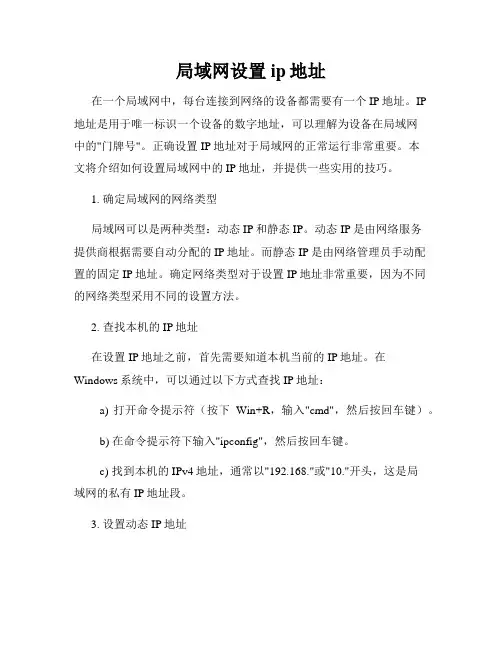
局域网设置ip地址在一个局域网中,每台连接到网络的设备都需要有一个IP地址。
IP 地址是用于唯一标识一个设备的数字地址,可以理解为设备在局域网中的"门牌号"。
正确设置IP地址对于局域网的正常运行非常重要。
本文将介绍如何设置局域网中的IP地址,并提供一些实用的技巧。
1. 确定局域网的网络类型局域网可以是两种类型:动态IP和静态IP。
动态IP是由网络服务提供商根据需要自动分配的IP地址。
而静态IP是由网络管理员手动配置的固定IP地址。
确定网络类型对于设置IP地址非常重要,因为不同的网络类型采用不同的设置方法。
2. 查找本机的IP地址在设置IP地址之前,首先需要知道本机当前的IP地址。
在Windows系统中,可以通过以下方式查找IP地址:a) 打开命令提示符(按下Win+R,输入"cmd",然后按回车键)。
b) 在命令提示符下输入"ipconfig",然后按回车键。
c) 找到本机的IPv4地址,通常以"192.168."或"10."开头,这是局域网的私有IP地址段。
3. 设置动态IP地址如果局域网采用动态IP地址分配,那么设置IP地址非常简单,无需手动配置。
只需要在网络设置中选择"自动获取IP地址"或"动态获取IP地址"选项即可。
操作步骤如下:a) 打开控制面板,选择"网络和共享中心"。
b) 点击"更改适配器设置"。
c) 找到当前连接的网络适配器,右键点击选择"属性"。
d) 在弹出的窗口中,找到"Internet 协议版本 4 (TCP/IPv4)",点击"属性"。
e) 在新弹出的窗口中,选择"自动获取IP地址"或"动态获取IP地址",然后点击"确定"保存设置。
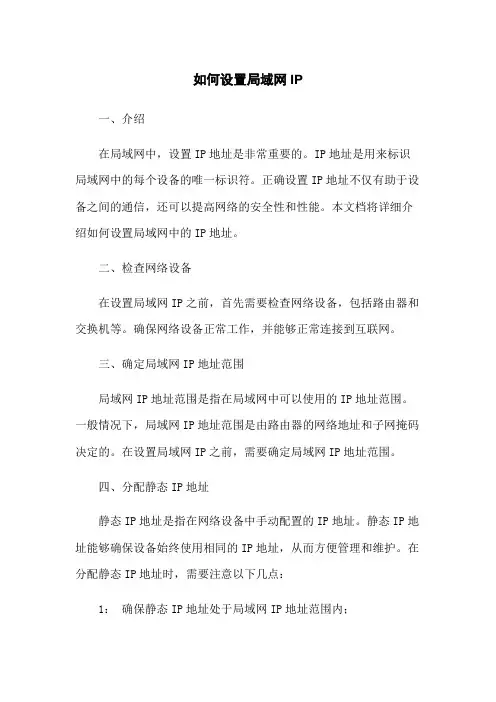
如何设置局域网IP一、介绍在局域网中,设置IP地址是非常重要的。
IP地址是用来标识局域网中的每个设备的唯一标识符。
正确设置IP地址不仅有助于设备之间的通信,还可以提高网络的安全性和性能。
本文档将详细介绍如何设置局域网中的IP地址。
二、检查网络设备在设置局域网IP之前,首先需要检查网络设备,包括路由器和交换机等。
确保网络设备正常工作,并能够正常连接到互联网。
三、确定局域网IP地址范围局域网IP地址范围是指在局域网中可以使用的IP地址范围。
一般情况下,局域网IP地址范围是由路由器的网络地址和子网掩码决定的。
在设置局域网IP之前,需要确定局域网IP地址范围。
四、分配静态IP地址静态IP地址是指在网络设备中手动配置的IP地址。
静态IP地址能够确保设备始终使用相同的IP地址,从而方便管理和维护。
在分配静态IP地址时,需要注意以下几点:1:确保静态IP地址处于局域网IP地址范围内;2:静态IP地址应该是唯一的,不与其他设备冲突;3:静态IP地址应该与设备所属的局域网网关保持一致。
五、配置动态主机配置协议(DHCP)服务器DHCP服务器是一种自动分配IP地址的服务。
配置DHCP服务器可以方便快捷地为局域网中的设备分配IP地址。
在配置DHCP服务器时,需要注意以下几点:1:确定DHCP服务器的IP地址和子网掩码;2:配置DHCP服务器的IP地址池,包括起始IP地址和结束IP地址;3:配置其他DHCP服务器选项,如网关、DNS服务器等。
六、测试局域网IP地址设置在完成局域网IP地址设置后,需要进行测试以确保设置正确。
可以通过ping命令或其他网络工具来测试设备之间的通信情况。
如果设备能够正常通信,则表示IP地址设置成功。
七、附件本文档附带以下附件:1:示例配置文件:包含了一个示例的局域网IP地址设置配置文件,供参考使用。
八、法律名词及注释1: IP地址:是Internet Protocol Address(因特网协议地址)的缩写,是用来标识计算机或其他网络设备在网络中的唯一标识符。
局域网IP地址的设置与配置一、为什么需要设置与配置局域网IP地址随着互联网的普及和发展,局域网已经成为现代办公和生活中必不可少的网络环境。
而设置和配置局域网IP地址是确保局域网正常运行的关键步骤。
通过正确设置和配置IP地址,可以保证局域网内各设备之间的通信顺畅,并实现对局域网的管理和监控。
二、IP地址的基本概念IP地址是互联网协议提供的一种设备标识符,它用于唯一地标识网络中的一台设备。
IPv4是目前广泛应用的IP地址版本,它由32位二进制数表示,通常以点分十进制的形式呈现,例如:192.168.0.1。
三、局域网IP地址的设置与配置步骤1.确定IP地址的网段首先,需要确定局域网的IP地址网段,常见的局域网网段为192.168.0.0/24、192.168.1.0/24等。
其中,“/24”表示子网掩码为255.255.255.0,意味着局域网中的设备可以使用的IP地址范围为该网段下的1-254。
2.确定网关地址网关地址是连接局域网和外部网络的设备的IP地址,通常是路由器的IP地址。
例如,局域网IP地址网段为192.168.0.0/24,那么网关地址可以配置为192.168.0.1。
3.为设备分配静态IP地址对于需要长期使用的设备,如服务器、打印机等,建议为其分配静态IP地址,以保证设备在重启后不会发生变化。
在设备的网络设置中,选择手动配置IP地址,并填入所需的IP地址、子网掩码和网关地址。
4.启用动态主机配置协议(DHCP)对于数量较多、频繁更换的设备,可以配置DHCP服务器,通过自动分配IP地址的方式简化管理工作。
DHCP服务器会从预设的IP地址池中自动分配可用的IP地址给设备,同时提供必要的网络配置信息。
5.进行网络检测与故障排除在完成IP地址的设置与配置后,需要进行网络检测与故障排除,以确保局域网中的设备能够正常通信。
通过ping 命令或网络测试工具,检查设备之间的连通性和延迟情况,并及时解决可能出现的网络故障。
局域网tcp/ip怎么设置IP协议就可以与因特网互连互通,规定了计算机在因特网上进行通信时应当遵守的规则,那么你知道局域网tcp/ip怎么设置吗?下面是店铺整理的一些关于局域网tcp/ip设置的相关资料,供你参考。
局域网tcp/ip设置的方法:[1]假如本机的网卡为8029,如图所示,选择“指定IP地址”为192.168.0.1(注意后面这个1可以是1到255之间的任意一个数字),子网掩码为255.255.255.0。
[2]对“DNS配置”进行设置,勾选“启用DNS”,输入电脑在局域网中的编号。
例如本机为1,我们就输入1;填写“DNS服务器搜索顺序”,可以是网关地址192.168.0.1,也可以是ISP提供的地址,如本地就是61.139.2.69。
需要说明的是主机只需对网卡的TCP/IP协议进行设定,设好后主机的“TCP/IP”就会自动绑定该设置。
分机的TCP/IP设置[1]打开客户机的“TCP/IP”协议,选择“指定IP地址”,设置该机的IP地址为192.168.0.2,那么下一台机器就为192.168.0.3,以此类推。
小提示:要注意的是最后一个数字不能重复,如重复了,电脑启动后马上就会报“I/O错误,X处网络有冲突等”。
将最后一个数字改为不同即可,“子网掩码”亦为255.255.255.0。
[2]设定“网关”——即主机网卡的IP地址为192.168.0.1,单击“添加”既可。
[3]设置“DNS配置”,选择“启用DNS”。
假如本机在局域网中的编号为2,就设置主机为2,其他电脑以此类推,不要重复,“DNS服务器搜索顺序”同样为192.168.0.1。
“添加”后“确定”即可。
依次设置以后的各台电脑,完成后,就可共享上网冲浪了。
局域网内ip设置方法跟着店铺一起去设置局域网ip吧!希望能够帮助到你哦!局域网ip设置方法:内网又称为局域网,手动设置IP地址方法如下(以XP为例):1、鼠标右键点击“网上邻居”——>选择“属性”;2、右键点击“本地连接”——>选择“属性”;3、在弹出的“本地连接属性”中双击“Internet 协议(TCP/IP)”,将弹出“Internet 协议(TCP/IP)属性”,更改下方IP地址复选框中的最后一位数值,就可以修改本机在局域网中的IP地址了;公司局域网内设置固定ip路由器的方法:设置路由器上网方式为静态ip即可。
【家庭网络环境布线】:1、有猫(modem):猫(modem)----路由器wan口;路由器lan口----电脑。
2、没有猫(modem):网线----路由器wan口;路由器lan口----电脑。
【电脑进入路由器】:1、电脑ip、dns设置自动获取。
2、打开浏览器,在地址栏输入192.168.1.1(一般路由器地址是这个或者查看路由器背面的登录信息)进路由-输入用户名,密码,(默认一般是admin)。
【设置路由器拨号】:1、在【网络参数】--【WAN设置】里,选【正常模式】,在【连接】的三个选项,选择【WAN口设置】这一项。
输入上网的IP 地址、子网掩码、首选DNS服务器、网关。
点击保存,退出。
1.打开电脑的wifi,搜索路由器默认wifi名(路由器背面铭牌有写),连接wifi网络。
2.打开电脑浏览器,输入路由器背后铭牌的网关ip地址(一般是192.168.1.1),进入网关配置界面。
3.进入高级设置-LAN口设置即可设置路由器LAN口ip地址。
局域网IP地址的设置与配置的方法局域网IP地址的设置与配置方法可以通过以下步骤来完成,确保局域网内的每台设备都能正确地连接和通信。
1. 确定局域网的网络结构在设置和配置局域网IP地址之前,首先需要确定局域网的网络结构。
一般来说,局域网可以采用以下几种结构形式:星型、总线型和环形。
确定了网络结构后,可以进一步规划和设置相应的IP地址。
2. 确定子网掩码子网掩码用于划分局域网中的主机和子网。
通过设置合适的子网掩码,可以将局域网内的设备划分为不同的子网。
一般情况下,子网掩码由四个数字组成,如255.255.255.0。
根据具体网络规模和需求,选择适当的子网掩码。
3. 分配IP地址范围在局域网中设置IP地址时,需要确定IP地址的范围。
一般来说,IP地址由四个数字组成,每个数字的取值范围为0-255。
其中,第一个数字为网络地址,最后一个数字为广播地址,所以可以为设备分配的IP地址范围为第二个到倒数第二个数字。
例如,对于192.168.0.0网络,可以为设备分配IP地址范围为192.168.0.1-192.168.0.254。
4. 静态IP地址配置静态IP地址是指在局域网内手动分配给设备的IP地址。
对于需要长期稳定地与网络通信的设备,可以为其分配静态IP地址。
静态IP地址的设置可以通过以下步骤完成:a. 打开控制面板,点击网络和共享中心。
b. 点击“更改适配器设置”。
c. 找到本地连接,右键点击属性。
d. 在“网络”选项卡下,找到“Internet 协议版本 4(TCP/IPv4)”,双击进入设置页面。
e. 选择“使用下面的IP地址”并填写IP地址、子网掩码和默认网关等信息。
f. 点击确定保存设置。
5. 动态IP地址配置(DHCP)动态主机配置协议(DHCP)是一种自动分配IP地址的方式。
通过启用DHCP服务器,可以自动为局域网内的设备分配IP地址,省去手动配置的繁琐步骤。
DHCP的设置可以通过以下步骤完成:a. 打开控制面板,点击网络和共享中心。
公司局域网怎么样设置ip公司刚组建完了一个大型局域网,没有设置ip,要怎么样去设置呢?下面由店铺给你做出详细的公司局域网ip设置方法介绍!希望对你有帮助!公司局域网ip设置方法一:首先确定两台机器同在一个工作组,比如MSHOME...然后一台的IP是192.168.0.1..另外一台是192.168.0.2..以此类推..子网掩码255.255.255.0公司局域网ip设置方法二:大概设置,手动修改设置电脑的ip为192.168.1.10,255.255.255.0,有线或者无线连接路由器lan口:1、浏览器中输入192.168.1.253登陆路由器2、选 router模式3、设置wan口,选静态IP,将单位分配给你电脑的IP填写上(如果单位做了MAC绑定,选MAC地址克隆,将台机的mac地址复制给路由器)。
4、设置无线网络,设置个SSID,设置无线连接密码5、启用DHCP6、如果单位的IP也为192.168.1.X形式,还要将路由器的LAN 地址修改为192.168.0.1(以后要用此地址登陆路由器)。
7、网线连接WAN/LAN口与单位网络。
8、将电脑IP更改为自动获取,,OK!公司局域网ip设置方法三:一:你再买个网卡这样在你的网上邻居中就会出现“本地连接2”这时你把你的“本地连接”的高级选项中的共享网络第二块网卡用交叉线(也就是RJ-45网线一头是568A标准另一头是568B标准)和你的另一台电脑相连第一台电脑的地址设置为IP192.168.0.1 子网掩码255.255.255.0第二台电脑的地址设置为IP:192.168.0.2 子网掩码:255.255.255.0 网关192.168.0.1 DNS服务器:你就设置成和第一台电脑的第一块网卡一样的DNS即可二:买个傻瓜路由器也就40~60RMB。
配置局域网内的IP地址分配方式可以是静态IP或动态IP在配置局域网内的IP地址分配方式时,常见的方法有静态IP和动态IP两种选择。
静态IP是指在网络环境中,每一个设备被分配的IP地址是固定不变的,而动态IP则是指IP地址会根据网络的需要而动态分配和释放。
一、静态IP地址的配置方式1.确定可用的IP地址范围:在配置静态IP地址之前,首先需要确定局域网中可用的IP地址范围。
一般而言,私有IP地址范围是从10.0.0.0到10.255.255.255,172.16.0.0到172.31.255.255,192.168.0.0到192.168.255.255。
2.设备IP地址设置:要为每个设备分配一个唯一的静态IP地址,需要进入设备的网络设置界面。
打开网络设置界面后,选择手动(或静态)IP配置,然后输入设备的静态IP地址、子网掩码、默认网关和DNS服务器等信息。
确保每个设备的IP地址都不重复。
3.路由器设置:在使用静态IP地址时,还需要配置路由器以支持静态IP。
首先登录路由器管理界面,在相关设置菜单中找到局域网设置,选择静态IP分配。
在静态IP分配的列表中,添加每个设备的IP地址和MAC地址,这样路由器就会将数据包转发到正确的设备。
4.保存设置:完成设备和路由器的静态IP地址配置后,检查设置是否生效。
确保每个设备都能通过指定的静态IP地址进行正常的网络连接。
二、动态IP地址的配置方式1.设备IP地址获取方式设置:对于使用动态IP地址的设备,需要将网络设置更改为自动获取IP地址的方式。
在设备的网络设置界面中,选择动态IP配置或DHCP(动态主机配置协议),然后保存设置。
2.路由器设置:动态IP地址的分配是由路由器中的DHCP服务器来完成的。
在路由器管理界面的相关设置菜单中,找到局域网设置,启用DHCP服务器功能。
配置IP地址池的起始地址和结束地址,设置子网掩码、默认网关、DNS服务器等信息。
3.保存设置:完成设备和路由器的动态IP地址配置后,检查设置是否生效。
局域网内怎么设置ip地址
当我们的设备连接进局域网时,为了方便区分,我们要怎么在局域网内设置ip地址呢?下面是小编整理的局域网内设置ip地址的方法,供您参考。
局域网内设置ip地址的方法
首先,通过开始菜单,选择“控制面板”,点击进入。
在“控制面板”页面,选择网络和Internet,点击进入。
(如图)
进入到“网络和internet”页面之后,点击“网络和共享中心”。
之后,进入到“网络和共享中心”页面。
点击左侧的“更改适配器设置”。
(如下图)
之后,进入到“网络连接”页面,在该页面可以看到当前电脑有几个连接。
(台式机一般情况下只有一个本地连接;笔记本一般有两个连接:本地连接和无线网络连接)
网络连接个数和网卡个数有关。
选择一个连接,右击,选择“属性”。
之后,会进入到“本地连接属性”页面。
在本地连接属性页面,点击选中“Internet 协议版本4(TCP/Ipv4)”。
然后,点击“属性”
最后,进入到“Internet 协议版本4(TCP/Ipv4)”页面,进行IP地址的设置(如下图),设置完成之后,点击“确定”即可。
在同一局域网内,默认网关设置为统一的网关,有助于共享数据的访问。
局域网内设置ip地址的相关文章:
1.局域网内如何给电脑修改或设置固定IP地址
2.局域网内如何设置固定的ip地址
3.怎么用局域网内ip地址设置打印机
4.局域网中如何设置固定ip地址
5.局域网内如何设置和更改本地IP地址。